Capitolul 11 - Fotografie de instrucțiuni pentru iPhone pe 8 comentarii de la ios icanto
Acest manual descrie funcțiile iOS 8 iPhone 4S / 5 / 5c / 5s / 6 și 6 Plus.
- A fost filmat pe iPhone;
- primite de la alți utilizatori prin galerii comune (a se vedea imagini de partajare iCloud).
- obținută după sincronizarea cu calculatorul (a se vedea Sync iTunes.);
- salvat de la e-mailuri sau mesaje text, pagini web sau imagini de ecran.
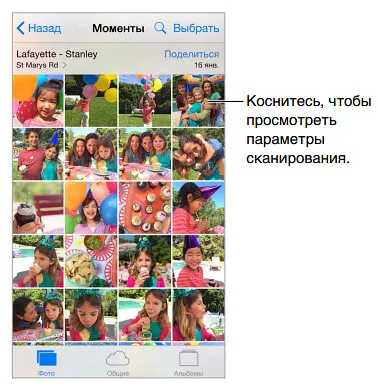
Caută fotografii. În „Fotografii“ sau „Fotografii“, atingeți pentru a căuta o dată (lună sau an) și locație (oraș sau de stat). Funcția de căutare păstrează, de asemenea, o istorie de căutări recente și oferă o listă de fraze, sfaturi pentru căutare.
- Redenumirea album. Selectați un album, și introduceți un nume nou.
- Album Rearanjare. Drag.
- Ștergerea unui album. Dați clic.
Redenumi sau șterge albume pot fi create numai pe iPhone.
Ascunderea fotografiilor pe care doriți să le salvați, dar nu-l arată. Atingeți și mențineți apăsată fotografia, apoi alegeți „Ascundeți“. Imaginea se mută albumul „ascunse“. Apăsați și mențineți imaginea ascunsă să-l arate.
photostream mea
fotografii Shot transferate automat la „My Photostream“ la ieșire „Camera“ și în prezența iPhone pentru a se conecta la Internet printr-o rețea Wi-Fi. Toate imaginile adăugate într-un album „Adăugate Recent“, inclusiv capturi de ecran și fotografii salvate de pe e-mail-uri apar în „Photostream mea.“
Fotografii adăugate la Photostream pe alte dispozitive, apar și în albumul „Adăugate Recent“ pe iPhone. Pe dispozitivele iOS, puteți salva un album, „My Photostream“ 1000 Ultimele fotografii de pe computer toate imaginile din „Photostream meu“ stocate permanent.
Vezi fotografiile recente facute pe iPhone, restul dispozitivelor lor. Pentru a activa sau dezactiva "My Photostream", selectați "Settings"> "foto și aparat foto"> "Photostream mea" sau "Setări"> "icloud"> "imagine"> "Photostream mea."
Notă. Fotografiile care sunt stocate în icloud, care ocupă spațiu în depozitare icloud, dar fotografiile sunt încărcate în albumul „My Photostream“ nu a luat în considerare la calcularea spațiului în icloud.
gestionarea materialelor Photostream meu. Albumul "My Photostream" atingeți "Select".
Notă. fotografii originale care au fost eliminate de pe album, „My Photostream“ pe toate dispozitivele, stocate în programul „Imagine“ de pe dispozitivul de la care au fost descărcate. Imaginile stocate în albumul la un alt dispozitiv sau computer, nu sunt eliminate. A se vedea. Pagina web support.apple.com/kb/HT4486?viewlocale=ru_RU.
partajarea fotografiilor icloud
Notă. Pentru a utiliza o fotografie de partajare icloud impune ca iPhone-ul a fost conectat la Internet. Accesul la serviciu este posibilă atât wireless, cât și prin rețeaua celulară. Pentru transferul de date asupra tarifelor de rețea celulară se pot aplica. A se vedea. Informația de utilizare.
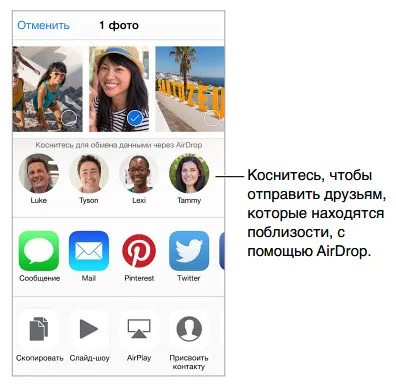
Activarea distribuirea fotografiilor iCloud. Selectați „Settings»> «icloud»> «fotografie». De asemenea, puteți selecta „Settings“> „Fotografie și aparatul de fotografiat.“
Adăugarea și eliminarea abonaților, activarea și dezactivarea notificărilor. Selectați albumul partajat, apoi apăsați secțiunea „Utilizatori“.
Atingeți opțiunea „Mai mult“ în domeniul public, pentru a specifica programul pe care doriți să îl utilizați pentru schimbul de materiale.
- Într-un mesaj e-mail. Faceți clic pentru a descărca, dacă doriți, apoi apăsați și mențineți apăsat elementul până când setările de trimitere.
- Într-un mesaj de tip text. Atingeți subiectul în dialog, apoi apăsați.
Editați fotografii, puteți direct pe iPhone. În cazul în care fotografiile sunt stocate în icloud, acestea sunt sincronizate cu toate dispozitivele înregistrate la icloud. Aceasta păstrează atât în original a fiecărei imagini, iar versiunea editată. Dacă ștergeți o fotografie, aceasta va fi eliminată din toate dispozitivele și icloud. Extinderea programului „Photo“ oferă opțiuni suplimentare pentru editare. Cm. Programe de extensie.
- Ajustare automată optimizează nivelul general de reducere a intensității iluminatului sau fotografie, contrastul, saturația culorilor și a altor parametri.
- Selectarea unui instrument pentru eliminarea efectului de ochi roșii, apăsați fiecare ochi pe care doriți să îl modificați.
- Atingeți. și programul „Photo“ va oferi cea mai bună opțiune pentru decuparea imaginii, dar puteți trage colțuri de rețea, pentru a face propria sa versiune de tăiere. Rotiți roata pentru a înclina și fotografii indreptare. Apăsați butonul „Auto“ pentru a alinia imaginea la orizont, sau „Reset“ pentru a anula alinierea. Apăsați pentru a roti fotografia cu 90 de grade. Atingeți pentru a selecta un raport de aspect standard al cadrului de decupare, de exemplu, 2: 3 sau pătrat.

- Foto Filtre vă permit să aplice diferite efecte de culoare, cum ar fi „mono“ sau „fotocromatică“.
- Apăsați pictograma „Setări“. pentru a utiliza glisoarele „Lumina“, „Color“ și „B \ B“ (alb-negru). Atingeți de lângă cursorul „Light“ pentru a selecta elementul care necesită ajustare: lumină, luminozitatea, contrastul, expunerea, scoate în evidență sau umbre. Atingeți de lângă cursorul „Color“ pentru a efectua ajustarea culorilor, contrastul sau luminozitatea. Atingeți de lângă cursor „B \ B“ pentru a efectua ajustarea intensitate, neutru, ton și cereale. Deplasați cursorul în poziția corectă.
Comparați versiunea editată cu originalul. Apăsați lung fotografia pentru a vedea originalul. Luați degetul de pe ecran pentru a vedea versiunea editată.
Nu este mulțumit cu rezultatul? Apăsați butonul „Cancel“ și „Anulează modificările“. Apăsați butonul „Done“ pentru a salva modificările.
Întoarceți-vă la originalul. După ce ați editat o fotografie și de a salva noua versiune, puteți merge în continuare înapoi la imaginea originală. Atingeți imaginea, apoi faceți clic pe „Edit“ și apoi apăsați „Restore“.
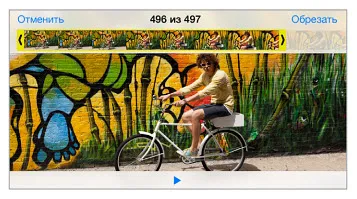
Imprimarea fotografiilor
Imprimarea pe imprimante care acceptă tehnologia AirPrint.
Setările pentru programul „Photo“
Setări pentru programul „Photo“ meniu „Settings“> „Fotografie și camera foto.“ Mai jos este o listă a acestor parametri.
- Photostream meu, partajare și icloud Photo Încarcă o serie de fotografii.
- Tab "Photo"
- Prezentare imagini
- ochiurilor de plasă camera
- HDR (High Dynamic Range)